首先必须打开Notepad, 输入一些指令, 然后save as Autorun.inf
这些基本的指令如下:
[autorun]
open=WinAVI.exe
icon=logo.bmp
shell\Play Video\command= mplayerc.exe Movie.rmvb
shell\安装千千静听\command= ttpsetup.exe
shell\打开Notepad\command= notepad.exe test.txt
其实这些指令是很易明白的,当你了解其中道理后,你就能很灵活的运用在各种用途了(有时还可以拿来耍朋友,哈
 )
)当中红色的指令是固定的,别去改它,而蓝色的就能依据自己的需求与情况来更改。
我先来解释这段,
[autorun]
open=xxx
icon=xxx
这是制作autorun光碟最基本的指令,其中[autorun]是指示光碟一放入后便开始自动执行open下的文件(xxx是文件的名字),而icon则是显示光碟时的图片,图片可以用bmp, exe等的格式。如下图:
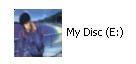

再来是这段,
shell\安装千千静听\command= ttpsetup.exe
这个其实是用来创建快捷右键在光碟上的,利用它来快速开启光碟里的某个文件。所以这段要不要加都无所谓,因人而异。当然你也可以加多几个选项在右键只要加多加几行就行了。(一样的,红字别改,可改蓝字)
当中这里的“安装千千静听”是显示在右键目录里的名称(可随便更改),而ttpsetup.exe是要打开的文件名。
那么如果要打开特定影片档或notepad档要怎么做呢?其实只须在该文件名前面加个用来开启该文件的program名就行了。如我要用media player classic来打开rmvb档的影片,我只须在等于(=)后面输入 mplayerc.exe xxx.rmvb就行了(xxx是影片名)。而如果是notepad的话就输入notepad.exe xxx.txt。如果是html档的话就输入explorer.exe xxx.html就行了,以此类推,前面放program的名,后面放文件的名。
 <--创建出来的右键选项
<--创建出来的右键选项真正autorun的程式是open那段,所以你想哪个程式能运行自动开启,就把该程式放在open后面。
以下是完成的小demo,有兴趣可以看看。
JBTALKS视频分享教学:youtube,metacafe,土豆,56,xuite,yamvideo,yammusic
Bonus:
当明白其中道理后,我们其实就能做很多事情了。只要有人放入“加料”光碟,我们就能“帮”他的电脑做很多事情了。如我们能酱写open=shutdown.exe –s –t 5 , 酱的话,他只要一放入光碟,电脑就会自动在5秒后帮他关电脑了,哈。
注:(一切后果自负,别说我教坏你
 )
)p/s: 如果你对制作autorun光碟有兴趣,希望能制作更精美更有个人化的界面,有背景音乐,flash等等,建议你使用AutoPlay Menu Builder软件,方法很简单,全是GUI界面的,只需发挥你的创意制作就行了(但制作出来的成品可能会很大噢)。





